
In Win11 können wir in inaktiven Fenstern scrollen, wechseln und andere Vorgänge ausführen. Wie können wir also die Einstellungen für inaktive Fenster in Win11 aktivieren? Lassen Sie uns dies gemeinsam tun Probieren Sie es aus.
Erster Schritt, klicken Sie auf „Startmenü“ in der unteren Taskleiste
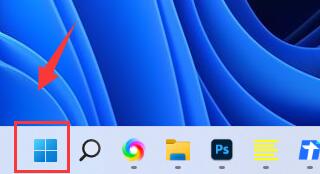
Zweiter Schritt, Sie können dort „Einstellungen“ finden und öffnen.
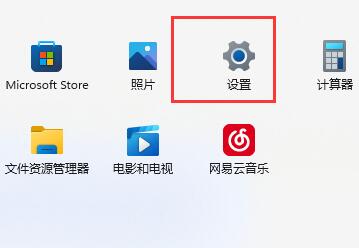
Im dritten Schritt klicken Sie auf „Bluetooth und andere Geräte“ über der linken Spalte.
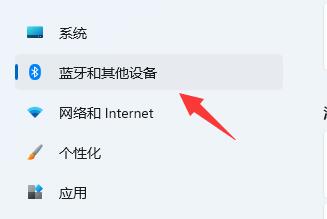
Im vierten Schritt klicken Sie, um die Option „Maus“ aufzurufen.
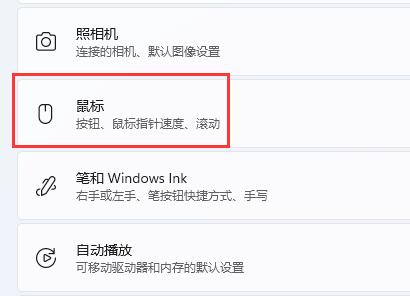
Der fünfte Schritt besteht darin, die Option „Kann inaktive Fenster scrollen, wenn der Mauszeiger über inaktive Fenster bewegt wird“ zu aktivieren.
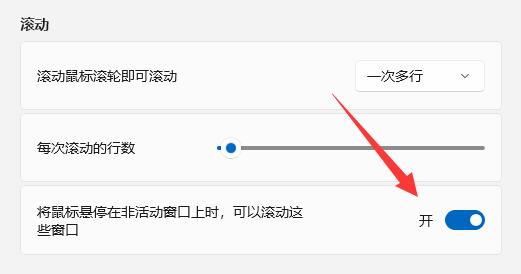
Das obige ist der detaillierte Inhalt vonTutorial zum Einrichten inaktiver Fenster in Win11. Für weitere Informationen folgen Sie bitte anderen verwandten Artikeln auf der PHP chinesischen Website!
 Verwendung der Formatierungsfunktion
Verwendung der Formatierungsfunktion
 So überprüfen Sie Ports unter Linux
So überprüfen Sie Ports unter Linux
 Wie man mit langsamer Computerverzögerung und langsamer Reaktion umgeht
Wie man mit langsamer Computerverzögerung und langsamer Reaktion umgeht
 Was soll ich tun, wenn mein Laufwerk C rot wird?
Was soll ich tun, wenn mein Laufwerk C rot wird?
 Welche Konfigurationsmanagement-Tools gibt es?
Welche Konfigurationsmanagement-Tools gibt es?
 Wie erscheinen PR-Untertitel Wort für Wort?
Wie erscheinen PR-Untertitel Wort für Wort?
 So konfigurieren Sie das Standard-Gateway
So konfigurieren Sie das Standard-Gateway
 Welche Tools zur Überprüfung von IP-Reverse-Domainnamen gibt es?
Welche Tools zur Überprüfung von IP-Reverse-Domainnamen gibt es?




